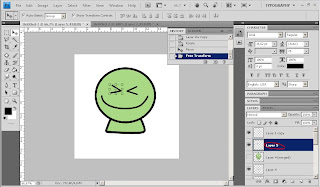ASAL USUL DESA BUGOHARJO DAN TENTANG DASA BUGOHARJO
TENTANG BUGOHARJO
"Bugoharjo"
Nama sebuah desa yang terletak di:
Propisi Jawa Timur
Kabupaten Lamongan
Kecamatan Pucuk.
Letak Kordinat Geografis 14 km dari Pusat Kota 7°2'48"S 112°18'13"E
Letak Geografis
Batas Timur Desa Kalanganyar
Batas Barat Desa Siman
Batas Utara Desa Sungegeneng
Batas Selatan Desa Ngambeg
Infrastruktur Desa Bugoharjo
Terdapat dua gedung sekolah di Bugoharjo - Gedung Sekolah Negeri
- SDN Bugoharjo
Kabupaten Lamongan
Provinsi Jawa Timur
Gedung Sekolah Swasta
Terdapat tiga tingkatan sekolah
- TK / RA
- MIS TA`LIMUL HUDA
Kabupaten Lamongan
Provinsi Jawa Timur
- MTSS HIDAYATUL MUTAALIMIN
Kabupaten Lamongan
Provinsi Jawa Timur
Ada Dua Telaga di Bugoharjo
- Telaga Kidul karena terletak di daerah selatan desa
- Telaga Lor karena terletak di daerah utara desa
Jln Raden Said di kompleks Pendidikan MTSS Hidayatul Mutaalimin
dengan
Pimpinannya saat ini adalah Ahmad Syafiq yang lebih akrab dipanggil Gus
Syafiq. Dan satu Masjid Besar di Pusat Desa Bugoharjo serta banyak
Langgar (Musholah) disetiap sisi Desa Terdapat pula satu Pasar Rakyat
kecil yang mulai terbenahi namun hanya dapat dijumpai pada pagi dan sore
hari.. jadi yang bangun tidurnya siang jangan harap bisa kebagian buat
beli sayuran atau makanan…
 Ada
juga tempat ngobak yang paling enak di desa ini yaitu Bong yang kalo
bahasa kita bendungan tapi kecil dari dulu aku seneng sekali mandi di
Bong yang lokasinya antara Desa Ngambeg dan Desa Bugoharjo, juga
terdapat kompleks pemakaman islam di desa ini..
Ada
juga tempat ngobak yang paling enak di desa ini yaitu Bong yang kalo
bahasa kita bendungan tapi kecil dari dulu aku seneng sekali mandi di
Bong yang lokasinya antara Desa Ngambeg dan Desa Bugoharjo, juga
terdapat kompleks pemakaman islam di desa ini.. Desa ini dikelilingi sawah bailk selatan,utara,barat bahkan sebelah timur.
Bugoharjo & Mitos
Banjir besar
Menurut
alm Nenekku (semoga arwahnya diberi tempat istimewa disisi Nya Amin..)
pernah terjadi banjir besar didesaku, para masyarakat mengungsi
kesurabaya karena banjir itu sangat besar dan menghanyut kan apapun di
sekitarnya.
Menurut cerita Nenekku banjir terjadi karena jebolnya tanggul dari Sungai Bengawan Solo dan airnya meluap menggenangi desa-desa yang ada disekitarnya,didesa ku awal mula banjir adalah paha orang dewasa dan terus naik hingga atap rumah warga peristiwa ini berlangsung tahun 1964.
Dan alhamdulilah sampai kini banjir tidak pernah terjadi lagi didesa ku moga Allah selalu melindungi desa ini.
Bugo dan RaharjoMenurut cerita Nenekku banjir terjadi karena jebolnya tanggul dari Sungai Bengawan Solo dan airnya meluap menggenangi desa-desa yang ada disekitarnya,didesa ku awal mula banjir adalah paha orang dewasa dan terus naik hingga atap rumah warga peristiwa ini berlangsung tahun 1964.
Dan alhamdulilah sampai kini banjir tidak pernah terjadi lagi didesa ku moga Allah selalu melindungi desa ini.
Berbicara
tentang konon atau lebih tepat kata orang-orang, menurut keterangan
orang tua ku Desa Bugoharjo awal nya adalah dua desa yaitu desa Bugo dan
Raharjo yang masing-masing memiliki telaga-telaga sendiri dibatasi oleh
sawah pada saat desa ini masih terpisah antar desa sering terjadi
perkelahian remaja antar kampung yang pemicunya masalah-masalah sepele.
Namun
seiring dengan perkembangan dan jumlah penduduk yang semakin bertambah
akhirnya masing-masing desa melebar dan meluas, maka pada satu titik
desa bertemu dan akhirnya nama kedua desa ini digabung dan disatukan
yaitu Desa Bugoharjo, namun tetap saja sifat penggolongan masih terjadi
yaitu orang njar lor (orang yang tinggal didesa sebelah utara) dan orang
njar kidul (orang yang tinggal didesa sebelah selatan) dan kadang kala
masih terjadi perkelahian antar remaja di kampung ini. Namun seiring
berjalannya waktu masyarakatnya dapat menyatu sampai sekarang.
Makam keramat "Telaga Utara"

Terdapat
makam yang dikeramatkan oleh masyarakat di samping telaga lor konon
cerita masyarakat yang beredar ini adalah makam salah satu Wali Allah
yang menyebarkan agama Islam di Desa ini.
Konon pula pernah makan ini akan dipindahkan ke samping masjid di pusat desa bugoharjo namun,urung tidak dilaksanakan karena dalam salah satu riwayat disebutkan apabila satu rambut saja rontok dari jenazah yang akan dipindahkan maka akan meninggal satu warga di kampung desa bugoharjo.
Maka urung pemindahan ini tidak dilaksanakan sampai sekarang,dan dibangun tempat untuk ibadah di makam tersebut,seperti pada umumnya makam keramat lainnya terdapat dua fenomena disana fenomena ibadah positif (Ziarah) dan fenomena ibadah negative (pemujaan terselubung).
Tentang Bong , pager dadah dan Kali Wayang
Mitos
yang berkembang dalam masyarakat Bong (bendunangan) dan pager dadah
(nama pinggiran desa yang dipagari dengan bambu yang mengelilingi desa)
adalah tempat yang angker karena banyak setan yang mengambil anak
manusia dengan cara imbo-imbo yaitu menyerupai setan tersebut berubah
menjadi bentuk sanak keluarga atau orang yang dikenal anak itu, itu
adalah mitos klasik yang tak jarang masih digunakan oleh orang tua
didesa untuk mengajarkan anak-anak mereka agar berhenti main saat
sandialoh yaitu saat menjelang magrib
Kali wayang lokasi antara desa Bugoharjo dan Desa Ngambeg, mitos yang berkembang di desa ini bahwa dahulu asal mula dinamakan kali wayang adalah karena dikali ini konon terdapat kerajaan makhluk ghaib, pada satu waktu dikali itu terdengar suara gamelan dan suara pagelaran wayang kulit seperti adanya hajatan besar namun saat warga dari Desa Bugoharjo dan Desa Ngambeg serta desa-desa lain disekitar kali ingin melihat mereka kebingungan karena suara itu lenyap saat mereka sampai dikali itu,konon suara itu berasal dari kali itu yang makhluk-makhluk gaibnya sedang melakukan hajatan besar dan fenomena itu muncul tujuh hari tujuh malam berturut-turut dan karena itu dinamakan Kali Wayang sampai sekarang.
Kali wayang lokasi antara desa Bugoharjo dan Desa Ngambeg, mitos yang berkembang di desa ini bahwa dahulu asal mula dinamakan kali wayang adalah karena dikali ini konon terdapat kerajaan makhluk ghaib, pada satu waktu dikali itu terdengar suara gamelan dan suara pagelaran wayang kulit seperti adanya hajatan besar namun saat warga dari Desa Bugoharjo dan Desa Ngambeg serta desa-desa lain disekitar kali ingin melihat mereka kebingungan karena suara itu lenyap saat mereka sampai dikali itu,konon suara itu berasal dari kali itu yang makhluk-makhluk gaibnya sedang melakukan hajatan besar dan fenomena itu muncul tujuh hari tujuh malam berturut-turut dan karena itu dinamakan Kali Wayang sampai sekarang.